iPad Pro生产力提升
根据各种不靠谱的靠谱调查结果,大部分用户都是用iPad来看视频,还有一部分用户则是用iPad来玩游戏。这种“不务正业”的做法,或者说“轻娱乐”的用途,促成了iPad的成功。不过正如零食再好吃不能当饭,iPad至今依然因无法提供强大的生产力提升而为人所诟病。作风越来越保守、眼里只剩下钱的Cook,更无法指望iOS和macOS在短期内有什么大刀阔斧的改变。非技术出身的Cook在对于自家产品的技术提升方面越来越不去用心,而是开始埋头钻研各种营销策略。从最新版本的MacBook Pro上可以看出,为了让产品更有卖点(轻薄),MacBook Pro暴露出了续航问题。对于此问题,苹果竟然本着“眼不见心不烦”的策略,取消了系统菜单栏中的剩余使用时间指示。
还好苹果也属于家大业大,即使进步缓慢,即使处在IT这种飞速变化的行业,也能靠着老本吃上一段日子。
在桌面的个人操作系统领域,自古就是三大系统并存:Windows、macOS和Linux。Windows自然不必说,综合体验最好,功能全面强大,尤其拥有庞大的游戏资源,是其他两家操作系统无法匹敌的。而Linux的桌面解决方案实在是五颜六色,说难听点就是良莠不齐,除了专业人员和喜欢折腾的极客之外,很少人能够驾驭。macOS虽然在游戏丰富度上不如Windows,但是却拥有很多质量相当高的软件,配合Mac之类品质较高的硬件,提供了非常棒的体验。
可是当世界进化到了“移动互联网”时代,或者说手机时代之后,对于很多人来说,曾经无法替代的PC,很多功能却被手机和平板代替。这时候,生活上越来越“懒”的现代人,会有了更多选择。
自己更喜欢省事的解决方案。资源和信息的同步,是极其重要的功能,最好这种过程是透明的,无需用户干扰的。
这时候,Android作为最为自由的移动操作系统,反而被淘汰了。Google服务在国内完全不可用,其他替代方案很难做到Google普及型,用了小米的同步服务,将来换魅族手机就会很麻烦。厂商自然希望通过各种同步服务来紧紧捆绑住用户,但是Android的自由怎能让自己拘泥于一个厂商?
本来,按照这个思想,Windows是最有机会的。Windows着手大一统平台的构建也远早于苹果,甚至现在的进程也远超苹果。只是,Windows手机实在是没有办法用……
Linux?还是洗洗睡吧……
这时候,苹果的macOS和iOS反而成为市面上惟一的选择。自己一套苹果的“全家桶”,也多半是由于这个原因。
本次,将从iPad Pro说起,来介绍一下,怎么用苹果三件套(MacBook、iPad和iPhone),提升生产力。
说明
生产力提升,是一个很大的话题。即使缩小到“如何利用iPad Pro提升生产力”,这个话题也可以写一本不薄的书籍卖上三年。
本人从应用和工作方式入手,力图不通过特别高级的软件和技巧,来展示iPad Pro对于生产力的提升。如果感兴趣,可以参考之前的文章一同阅读,从而更有效地使用iPad Pro。
本文将不涉及“工作流”类软件,力图通过单一软件之间的相互配合,来提升生产力。这样上手难度最低,却很容易被记住,从而应用在日常使用中。
同样,本文不是各种应用的教程,而是对于应用的枚举,为读者提供一些好用的软件和独特的使用技巧。
文件系统
一提到生产力,iOS的文件系统就会被拉出来吊打。诚然如此,iOS的确缺乏一个合理的文件管理系统。这在娱乐和轻应用的时候并没有什么问题,但是当真正用来干活的时候,却有点捉襟见肘。至今依然没有非常好的办法来像桌面操作系统一样任意操作文件,实现文件在各种软件之间无缝的流转。
应用间文件共享
针对iOS的这种特点,网盘极其重要。网盘可以当作一个随时随地使用的U盘,来存放各种文件。需要的时候,从不同的应用中接入网盘,从而实现对文件的获取。
市面上的网盘稳定靠谱的越来越少,相比之下,OneDrive几乎成为了惟一的全平台的选择。
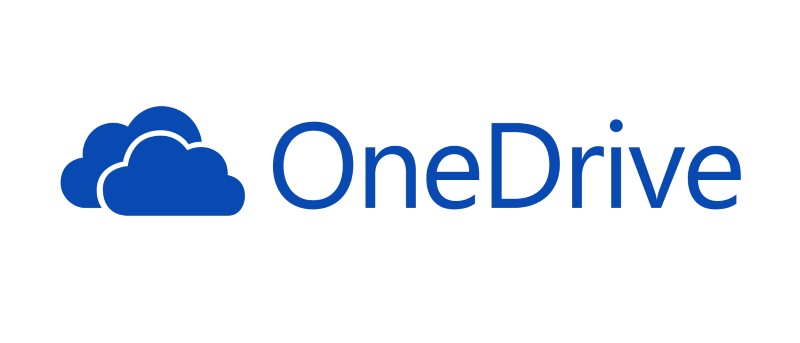
OneDrive网盘
OneDrive是全平台的,Windows、macOS、iOS、Android都可以非常方便地接入。虽然网页被中国大陆屏蔽,但是客户端却可以连接。苹果的iCloud Drive固然也不错,也能在Windows上访问,却无法通过非iOS平台的其他软件访问,依然要求用户绑定在苹果的平台上。而OneDrive则无需担心,大部分需要文件操作的应用都拥有OneDrive接入方式。且普遍来看,OneDrive上传下载速度都很快。而且,当使用Office 365的时候,微软会自动提升OneDrive的容量到2TB的级别,完全足够用。而Office 365正是每个人几乎都会用到都会购买的产品。
譬如自己通过电脑找到了一部不错的PDF电子书,想在iPad和iPhone上,甚至在Windows上自动同步获取,自己一般的使用流程大概是这样:首先,利用网页版或者电脑上的客户端,将文件上传到OneDrive;然后,在iPad和iPhone上面的相关应用中,譬如PDF Expert、GoodNotes上面,都有连接到OneDrive的选项,通过连接到OneDrive,获取文件到应用中;之后,因为这些应用都支持iCloud同步,可以在不同设备之间同步阅读进度、标注等内容,所以无论是用iPad还是用iPhone,都能随时随地同步看到相同的内容。
现实中,如果需要处理较多文件,则iCloud和OneDrive要相辅相成。自己的使用策略如下:
由于自己喜欢拍照,会有大量的照片,而照片往往是通过连接MacBook自动导入到“照片”应用中,而“照片”应用开启了iCloud同步,所有的照片也会自动出现在自己的iPhone相册和iPad相册中,为此,自己每月需要花费20元左右,来维持iCloud的容量在200GB左右,这已经完全足够自己存储大量的照片。
还有一些应用,支持iCloud Drive,却是macOS独占的,譬如Sketch、Ulysses,这些应用也有iOS客户端,所以直接把文件存在iCloud上面即可,因为在Windows下几乎不会被访问到。
而更为常见的文件,譬如Word文档、PDF电子书,则需要OneDrive。
此外,对于照片的备份策略,可以在iPhone或者iPad上安装OneDrive应用,开启照片自动上传功能。这样所有的照片还会被OneDrive保存一次,方便其他不支持iCloud的程序调用。
iOS到MacBook文件流转
一般来说,在iOS的应用中,文件都可以调出“共享”菜单。在共享菜单中,可以用AirDrop功能来向MacBook发送文件。
iOS到PC文件流转
之前自己也遇到了一个问题。公司Windows 7操作系统电脑上没有iTunes,一段用iPhone自带的录音应用录下的音频如何才能快速方便地复制到PC上面呢?
一般来说,中国的电脑上怎么也得装有QQ。自己的办法就是将那段音频通过“共享”菜单共享到iPhone上的QQ应用中的“我的电脑”这个联系人,这样在PC端登陆的QQ就会收到文件接受提示,然后保存即可。当不想装其他软件的时候,这种小方法效果却很不错。
同理,微信、QQ都可以作为一个文件发送的“中转站”,来辅助文件传输。
PDF阅读
配合Apple Pencil,iPad Pro可谓是PDF阅读神器。
目前常见的PDF阅读应用都已经支持了Apple Pencil,支持最好的,莫过于GoodNotes和PDF Expert。
GoodNotes更偏向于做笔记,拥有非常强大的笔记记录功能。或者说,用GoodNotes看PDF有点“大材小用”。GoodNotes适合那些喜欢在PDF上写很多东西的用户。
在使用中,GoodNotes几乎完美,惟一的缺点或者说问题就是iCloud的同步经常莫名其妙停止。导入的电子书,无法同步到iCloud,在其他设备的GoodNotes上没有更新。这个问题很多人在论坛很早就有反馈,不过至今没有解决。
PDF Expert则是侧重于PDF阅读,标记功能更为“经典”,自由度和辅助功能没有GoodNotes多,但是也完全满足基本使用需求。不同于GoodNotes,PDF Expert的同步功能非常可靠,仅此一个优点,自己最终还是抛弃了GoodNotes。
不过,说到做笔记之集大成者,却应该推荐Marginnote。如果是阅读学习类的书籍或者文档的时候,Marginnote极其强大的笔记功能绝对可以让人叹为观止。不过缺点是功能多学习起来需要时间,而且至今也不支持OneDrive网盘。关于Marginnote,可以百度一下中文的相关介绍和自己学习应用中提供的教程,一旦掌握,Marginnote绝对是用来阅读各种技术类文档最好的应用。
笔记
依然推荐OneNote,全平台,功能强大。
如果要单说笔记功能,或者说将笔记快速转换成方便阅读、排版良好的文档,Nebo非常不错。Nebo更适合用笔来创作,而不是大量的页面摘录、文字整理。不过缺点是Nebo尚未全平台,目前只有Windows 10的UWP版本和iPad版本。在Windows UWP中,Nebo绝对算得上是比微软的OneNote UWP版本使用体验还要棒的“扛鼎之作”,可谓UWP平台的“擎天之柱”之一。不过自己偶尔需要在iPhone上阅读Nebo文档,不提供iPhone版本让自己最终舍弃了它。如果有朝一日Nebo做到和OneNote一样的全平台,Windows支持也不仅限于Windows 10的UWP,那么可以在很大的程度上替代OneNote。
屏幕扩展
有时候,想将屏幕扩展一下应急,却不愿意为此单独购买一台显示器。这时候可以安装Duet Display。
Duet Display是将iPad或者iPhone作为第二块显示屏来显示桌面电脑的内容。既可以作为Windows系统的桌面拓展,也可以连接macOS。最新版本更新后,支持在iPad或者iPhone屏幕下方显示MacBook Pro的Touch Bar。
第二块屏幕,对于设计师和程序员非常实用。自己经常把一些文档、代码通过Duet Display放在iPad上面显示,iPad竖着放在支架上,竖立的长型屏幕更适合文档和代码的阅读。
说到支架,则可以考虑类似这样的:

iPad支架

iPad支架
这种支架往往可以兼顾iPhone和iPad,价格在50元左右。不过自己购买的这款在支架托的地方是塑料,却没有用硅胶包裹。虽然不会磨损iPad或者iPhone,却每次拿下来的时候在iPad边缘都有塑料磨损的碎屑。推荐购买有硅胶包裹的。
Split View&多任务
在使用Elite x2 1012 G1的过程中,自己经常使用Windows 10的平板模式。iOS也提供了类似Windows一样的分屏功能。
比Windows更有趣的是,iPad Pro的视频播放还有“画中画”功能。具体来说就是显示一个置于最顶层的小型播放窗口,还会自动躲避一些控件的位置。通过Split View功能和“画中画”功能,自己经常一边用iPad Pro写着博客,同时开着Safari搜索信息,屏幕左下角再放置一个充当BGM的视频,偶尔会用眼瞄一下。
不过自己最想要的“拖拽”功能依然无法实现。两个分屏的应用之间其实是没有任何交互的可能的,文字、图片等内容,还需要通关传统的方式复制粘贴。
总结
iPad Pro性能相当强。同样是利用iMoive给一个4K视频加滤镜,其速度甚至不差于自己这台MacBook Pro,尤其是流畅度上,甚至超过了MacBook,而自己这台是降频的处理器,12寸的iPad Pro可能会更快一点。但是对于iPad生产力的挖掘,自己依然很难找到合适的切入点。除非是一个能够自主选择工作流和工具链的freelancer,否则大部分时候iPad的生产力很难被挖掘出来。
同样,也欢迎大家留言交流,开拓iPad更多的使用可能。



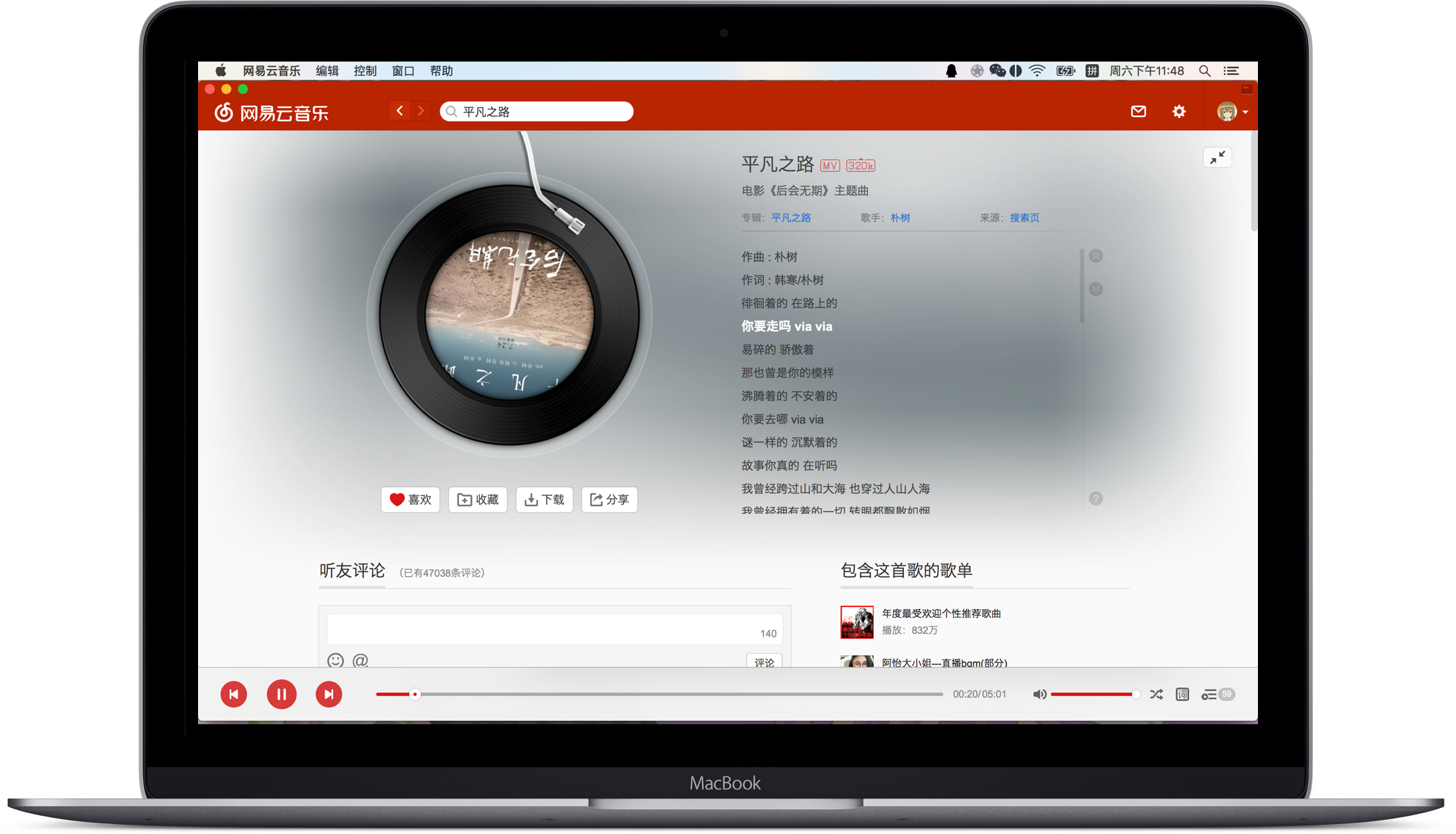





生产力工具倒是一直都在被有人提及啊!当然对我这样好玩的那还是一点都不沾边哈!不过还是推荐 macstories 的编辑好像写过一篇介绍使用 iPad 来提升生产力的长文,真的成一本书了都。
也拜读过那篇文章,写得也不错,但是感觉有点太过于“炫技”,很多内容有点高大上。另外,由于作者是一个编辑,所以大部分都是围绕着文字处理和写作展开的……此外,有些软件,虽然也是神器,但是成本太高,也没有加入,譬如Omni系列的各种软件,买下来要好几千,但每一个都相当不错~~~~
OneDrive的网页端一直可以访问啊……
中国很多地方网页端不能访问……
奇了怪了……不过话说回来,OneDrive的全平台挺不错,就是速度无法恭维了…现已加入全家装上系列。
我这边OneDrive速度非常快……
啊啊啊啊……我这边上传几十k/s,下载一百多k/s。